這是我寫的第一個C#程序,拆分百科詞條用的.詞條包一般至少在10W左右,多的也有50W+的,但每次任務只能導入5K,之前一直手動拆分的,費時費力,而且我耐心不足,分著分著就干別的去了.所以分出來的質量也不高.
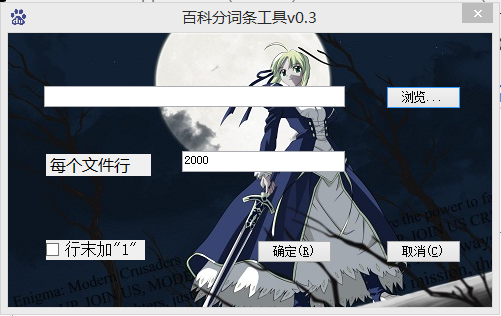
界面如上圖.點擊浏覽,會彈出.如下圖
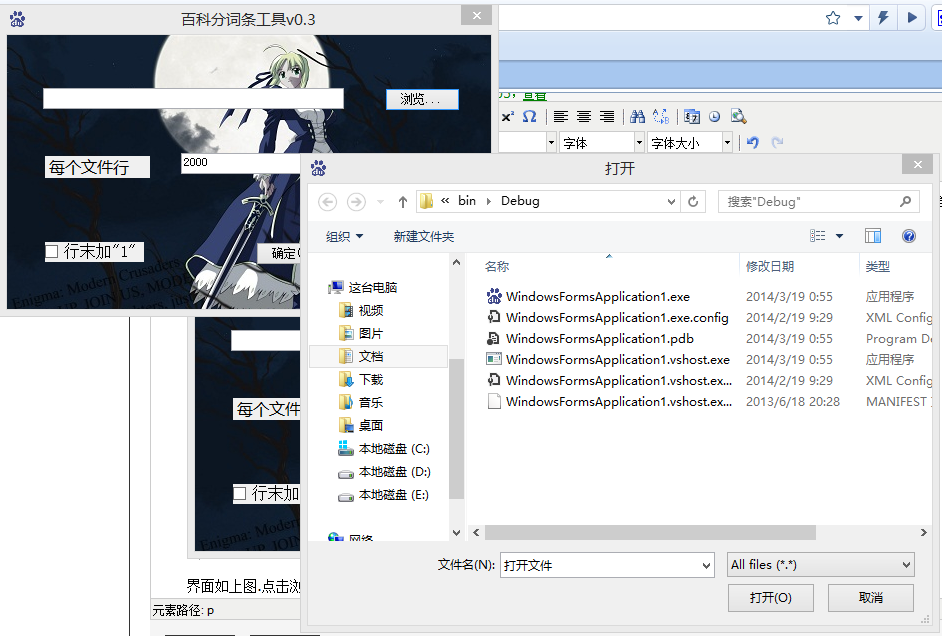
代碼如下
button2_Click( .openFileDialog1 = .openFileDialog1.FileName = .openFileDialog1.Filter = .openFileDialog1.FilterIndex = .openFileDialog1.FileOk += System.ComponentModel.CancelEventHandler(
(openFileDialog1.ShowDialog() == filename = textBox2.Text =
}
代碼說明:
*button2就是"浏覽"按鈕,被點擊後觸發函數;
*新建一個System.Windows.Forms.OpenFileDialog()對象,即打開文件對話框;
*FileName這個成員就是文件名後面出現的text框裡的內容.(我這裡用法不對).可以用它得到所選文件的文件名,我應該設置一個默認的文件名或者置空;
*FileOk當用戶單擊文件對話框中的“打開”或“保存”按鈕時發生;
*Filter獲取或設置當前文件名篩選器字符串,"該字符串決定對話框的“另存為文件類型”或“文件類型”框中出現的選擇內容。"
*Fliter的格式是"文件說明|文件後綴",如"",如果有多個篩選的話,也用"|"隔開,如"";(*是通配符)
*FilterIndex是索引,通俗的說就是默認顯示的篩選選項,我設置為"2",所以默認顯示"";
*openFileDialog1.ShowDialog() "打開文件"對話框就出現;
*其返回值為DialogResult.OK(確定)或DialogResult.Cancel(取消);
*如果點擊"確定",則執行把openFileDialog1.FileName賦值給filename,然後filename作為打開文件的參數,打開指定文件;
*CommonDialog.ShowDialog 方法
*此方法實現 RunDialog。
*如果用戶在對話框中單擊“確定”,則為 DialogResult.OK;否則為 DialogResult.Cancel。
*textBox2.Text = filename;"浏覽"前面的textbox為textBox2,把文件名顯示在這裡,是為了用戶方便;
下面是MSDN的內容,我先摘一些有用的,不要怪我懶......
先上代碼吧:
button1_Click( Stream myStream = OpenFileDialog openFileDialog1 =
openFileDialog1.InitialDirectory = openFileDialog1.Filter = openFileDialog1.FilterIndex = openFileDialog1.RestoreDirectory =
(openFileDialog1.ShowDialog() ==
((myStream = openFileDialog1.OpenFile()) !=
MessageBox.Show( + }
我的代碼差不多跟人家的相同(汗)
*,是初始的文件目錄;
*RestoreDirectory的值為true or false;表示是否儲存上次選擇的目錄;
*MSDN英文原文:true if the dialog box restores the current directory to its original value if the user changed the directory while searching for files; otherwise, false. /*漢語翻譯貌似有問題. 但是我試驗了幾次都不知道這個怎麼用,我用true或者false結果都相同(汗)*/
成員
$ AddExtension
*獲取或設置一個值,該值指示如果用戶省略擴展名,對話框是否自動在文件名中添加擴展名。
$CheckFileExists
*如果對話框在用戶指定的文件名不存在時顯示警告,則為 true;反之,則為 false。 默認值為 true。
$Multiselect
*獲取或設置一個值,該值指示對話框是否允許選擇多個文件。
$SafeFileName
*獲取對話框中所選文件的文件名和擴展名。 文件名不包含路徑。
*如:filename=openFileDialog1.SafeFileName;則filename的值只是文件名,沒有路徑;
---恢復內容結束---